Saugių įkrovos klaidų taisymas

- 1735
- 397
- Pete Fahey Sr.
Kai kurie įrenginių vartotojai veikia „Windows 8“ ir „8“ operacinę sistemą.1 Įdiegę atnaujinimus, jie susidūrė su sistemos klaidomis, susijusiomis su taip vadinamu „saugiu įkėlimu“. Kas tai? Tai funkcija, neleidžianti paleisti neteisėtą OS ir programinę įrangą, kai kompiuteris įjungiamas. Tam reikia papildomai apsaugoti jūsų kompiuterį nuo virusų ir maršrutų, o tai gali pakenkti sistemai tuo metu, kai ji įkeliama. Bet ką daryti, jei nurodyta funkcija sukelia pastovias klaidas? Viskas apie nustatytus parametrus. Šiame straipsnyje išsamiai apsvarstysime, kaip teisingai sukonfigūruoti saugų įkrovą. Išsiaiškinkime. Eik!

Jei yra tokia problema, šis straipsnis skirtas jums.
Yra keletas problemų, susijusių su saugaus pakrovimo režimu. Dažniausiai šis klaidos pranešimas „Saugus krovimas saugus įkrovimas yra neteisingas“ arba „Saugus įkrovos pažeidimas, aptiktas netinkamas parašas“. Ką daryti šiuo atveju? Dažnai pakanka tiesiog įjungti nurodytą funkciją per BIOS. Bet kai kurie vartotojai iš viso turi tokią prekę BIOS. Tada turėtumėte pabandyti tai išjungti. Apie tai, kaip tai padaryti, tada straipsnyje.
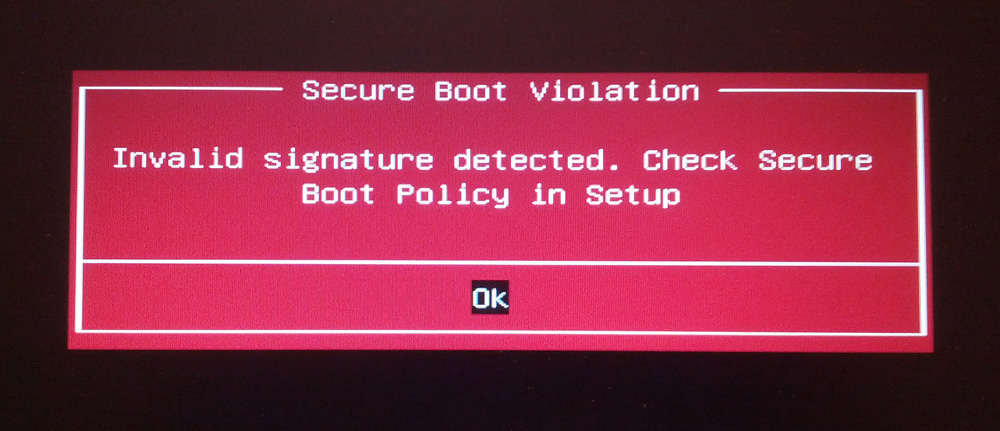
Saugus įkrovos pažeidimas
Pirmiausia eikite į BIOS. Norėdami tai padaryti, paspauskite tam tikrą klavišą (priklauso nuo jūsų kompiuterio kūrėjo), kad įjungtumėte kompiuterį.
Atminkite, kad jei naudojate „Windows 8“.1 arba 8, galite tiesiog pereiti į parametrų meniu, atidaryti skyrių „Kompiuterio parametrų pakeitimas“ ir pasirinkite „Atnaujinti ir restauravimas“. Toliau turite pereiti prie „Restauravimo“ ir spustelėti mygtuką „Perkrauti“. Tada pasirinkite papildomus parametrus „Nustatymai pagal UEFI“. Iš naujo paleidus, kompiuteris gaus norimus parametrus.
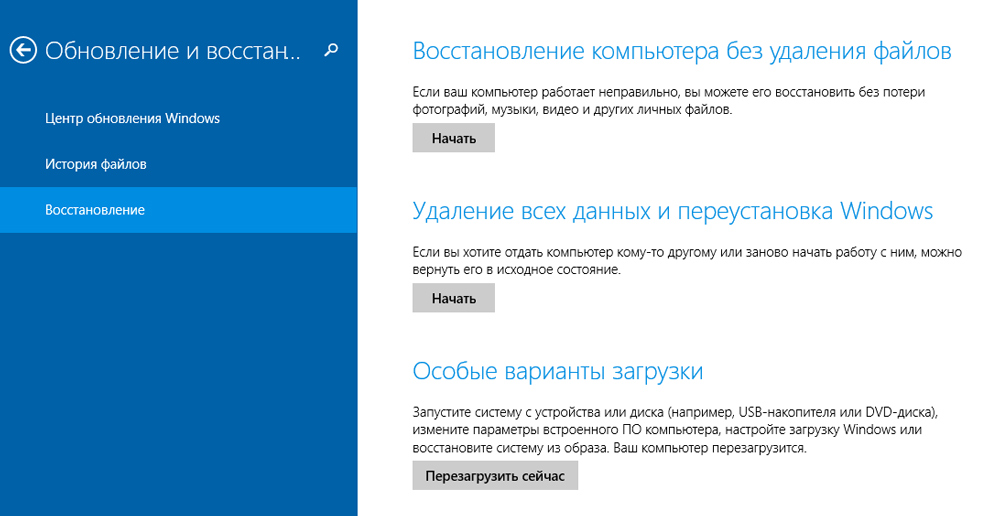
„Windows 8“ dialogo langas (8.1)
Kitas metodas yra susijęs su visomis kitomis „Windows OS“ versijomis. Atidaryti bios arba uefi (modernesnis analogas). Be to, kiekvienam nešiojamojo kompiuterio prekės ženklui nustatymo procesas gali šiek tiek skirtis, todėl kiekvienas atvejis svarstome atskirai.
Asus
Eikite į įkrovos skirtuką. Tada atidarykite skyrių „Saugus įkrovimas“. Pasirinkite „OS OS“ elemente „OS Type“. Senesnėse versijose tiesiog įdėkite „išjungtą“ dešiniajame taške. Išsaugokite nustatymus paspausdami klaviatūrą klaviatūroje F10.
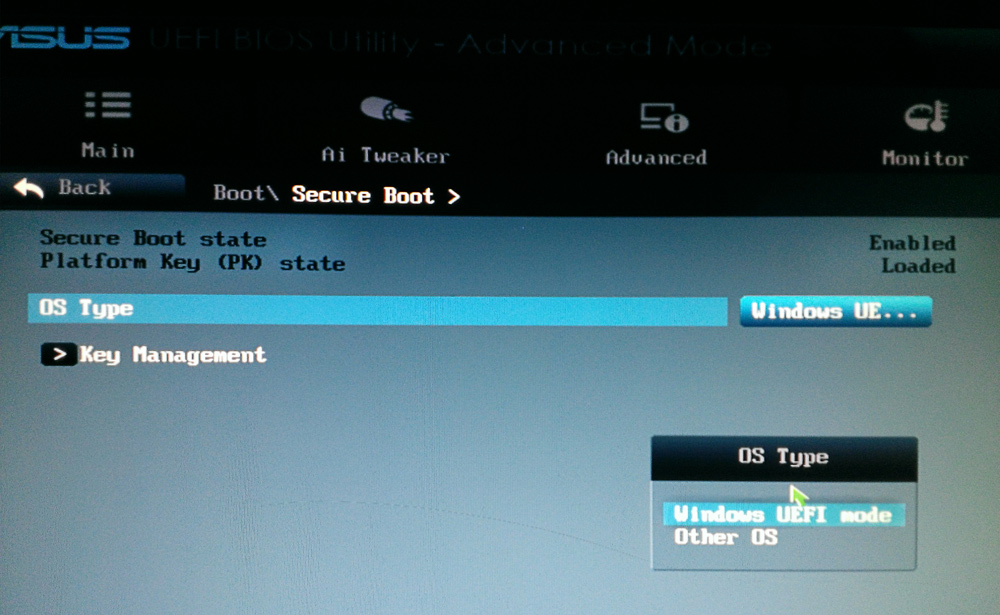
Patikrinkite sąlygą ir nustatykite parametrus
HP
Atidarykite skyrių „Sistemos konfigūracija“, tada spustelėkite „Įkrovos parinktys“. Raskite atitinkamą eilutę ten ir pasirinkite „Išjungtas“ režimas. Išsaugokite parametrus prieš išeidami.
Lenovo, Toshiba
Paleidę BIOS, atidarykite skyrių „Sauga“. Raskite tinkamą tašką ir pasirinkite jam būseną „išjungta“.
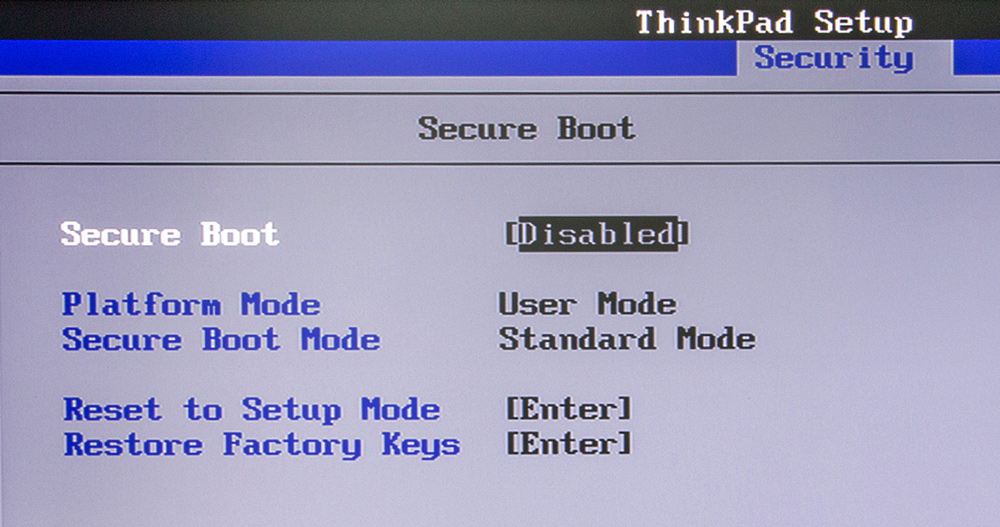
Priklausomai nuo BIOS versijos, parametrai gali šiek tiek skirtis
„Dell“ ir „Acer“ nešiojamiesiems kompiuteriams viskas daroma tuo pačiu būdu, atsižvelgiant į skirtumą, kad norimas elementas yra skirtuke „Boot“ („Dell“) ir „Autentifikavimas“ arba „Sistemos konfigūracija“ (ACER).
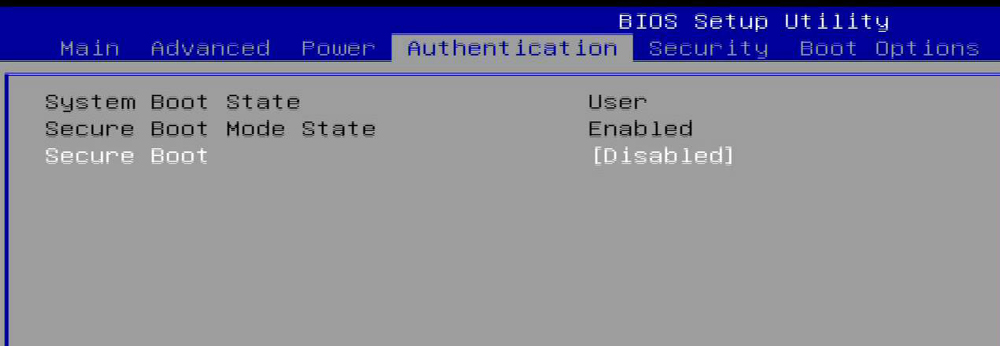
Veiksmo algoritmas yra panašus
Jei jūsų kompiuteris su pagrindine plokšte iš „Gigabyte Compoirer“, tada norimą skyrių reikia ieškoti skirtuke „BIOS“ funkcijos. Tolesni veiksmai yra tokie patys kaip aukščiau nurodytais atvejais.
„Windows 8“ ir daugiau naujų versijų galite sužinoti, ar kompiuteryje įjungta saugus krovinys, ar išjungtas. Norėdami tai padaryti, naudokite „Win+R“ klavišo derinį, kad atidarytumėte langą „Atlikti“, o tada rašykite įraše „MSINFO32“ (be kabutių) lauke (be kabutių). Skyriuje „Informacija apie sistemą“ rasite reikiamą informaciją. Taigi galite sužinoti apie saugaus krovimo funkcijos būseną savo kompiuteryje.
Apskritai, jei būtų bet kokių gedimų, turinčių saugų krovimo režimą, pabandykite įjungti arba išjungti, eidami į BIOS arba UEFI. Tai padės jums išspręsti sistemos problemas ir patogiai naudotis kompiuteriu.
Dabar tikrai žinosite, ką daryti, jei jūsų kompiuteris neteisingai nustato saugaus įkėlimo parametrus. Kaip matote, šią situaciją lengva ištaisyti. Kelias minutes, o jūsų sistema vėl veikia taip, kaip turėtų. Rašykite komentaruose, jei padėsite susidoroti su klaida ir pasidalykite savo patirtimi su kitais vartotojais sprendžiant šią problemą.
- « Ištrynimas ir failų atkūrimas „MacBook“
- Skaidrumas ir fono pakeitimas GIMP grafikos redaktoriuje »

